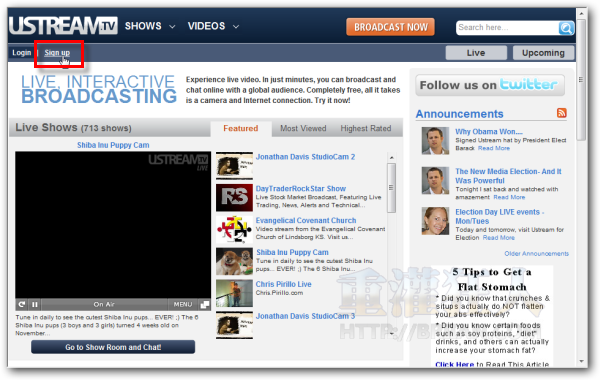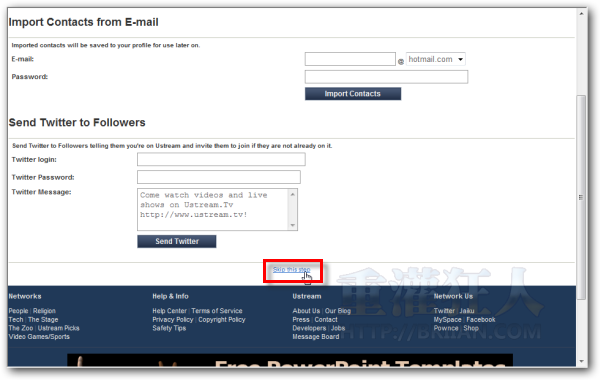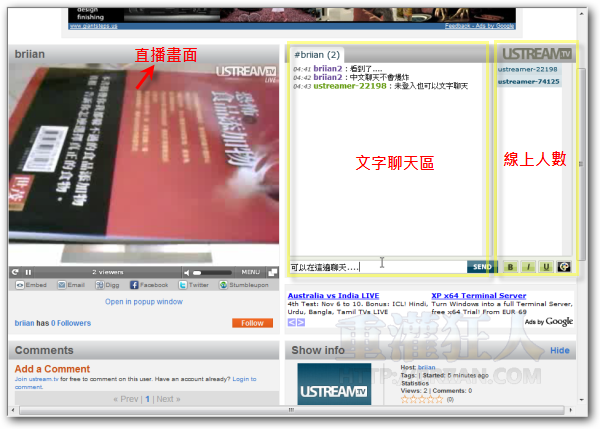之前才剛寫了一篇「用Y! Live與WebCam做現場「即時」轉播!」,可惜Y! Live這網站只運作到2008/12/3就會關閉了。後來又找到一個跟Y! Live有點類似的線上轉播服務「Ustream.Tv」,一樣是可以讓我們直接使用Webcam視訊會議攝影機或DV等攝影設備跟電腦來做網路直播。跟Y! Live一樣的是使用起來都差不多簡單,一樣是免費服務,而且Ustream.Tv這網站上面好看的東西還滿多的。
網路直播DEMO:
- 網站名稱:Ustream.Tv
- 網站網址:http://www.ustream.tv/
- 頻道DEMO:http://www.ustream.tv/channel/amazing123
- 你的頻道網址:http://www.ustream.tv/channel/你設定的名字
- 注意事項:這網站的某些功能在IE瀏覽器中可能會運作不太正常,請使用Firefox、Google Chrome等瀏覽器。
使用教學:
一、註冊帳號
第1步 開啟「Ustream.Tv」網站,按一下左上角的「Sign up」註冊一個新帳戶。
第2步 接著請在「NEW Account」下方的「Login」填入你要申請的帳號,,
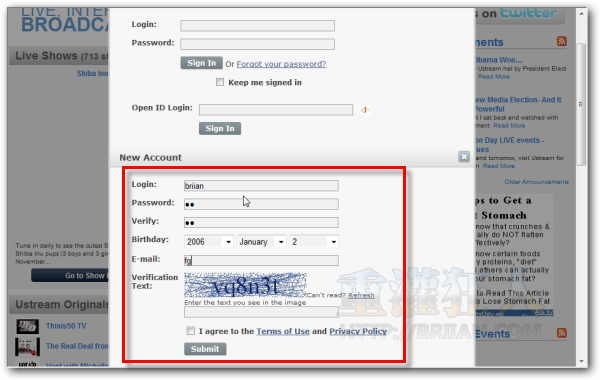
第3步 接著請分別在「First Name」跟「Last Name」輸入你的英文名字(亂打也可以),「Gender」跟「Country」的地方也都要選好,最後再按下〔Submit〕按鈕即可完成註冊。
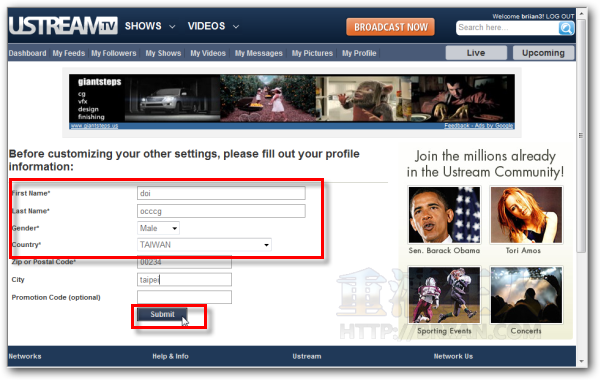
第4步 註冊完成後他會問你要不要匯入你的好友清單,這部份請直接按一下網頁最下方的「Skip this step」跳過,不要輸入任何帳號、密碼。
使用教學:
二、啟用自己的直播頻道
第1步 在「Ustream.Tv」網站註冊好自己的帳戶並登入之後,請按一下〔My Shows〕分頁,第一次使用時,請先在中間方框中輸入你的頻道名稱,請輸入英文或數字,這個名稱以後會當成你的轉播頻道網址,如輸入「briian」,以後你的轉播頻道網址就會變成:
即時轉播網址:http://www.ustream.tv/channel/briian (現在沒有轉播喔)
設定好之後,請再按一下〔Broadcast Now〕。
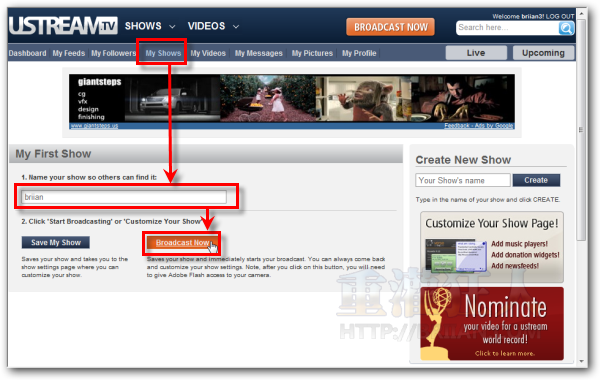
第2步 接著會自動跳出一個小視窗,如果你有使用「阻擋彈出視窗」功能,請注意看一下這個視窗是否被瀏覽器檔掉了。出現「Adobe Flash Player設定」視窗後,請按一下〔允許〕按鈕,允許讓這個網站取得你的Webcam攝影機所拍攝到的畫面。
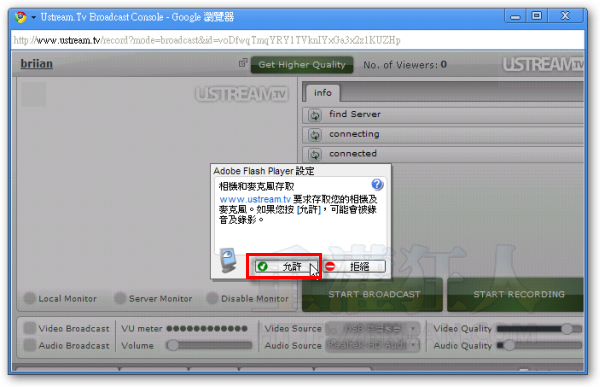
第3步 當畫面中順利出現你的Webcam所拍攝到的畫面後,如果要開始轉播,請按一下〔START BROADCAST〕按鈕,讓「Ustream.Tv」網站開始將Webcam所拍攝到的畫面轉播出去。
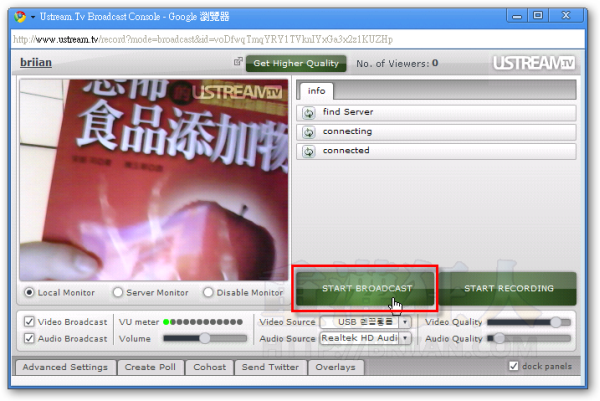
第4步 如圖,我們可以開啟「http://www.ustream.tv/channel/你的帳號」這樣的網址來看目前轉播的狀況,如果你要讓其他網友一起欣賞,可以把這網址直接丟給他,大家都可直接用IE或Firefox等網路瀏覽器直接觀賞即時轉播,並在上面打字、聊天。
三、將網路直播畫面轉貼到你的部落格或網站
如果你想將目前的視訊直播畫面直接轉貼到部落格或網站中,可以按一下影片下方的「Embed」按鈕,將下方的程式碼全選後,再按右鍵複製下來。把程式碼貼上到你的部落格之後,大家就可以直接在網站上看到你的直播畫面囉。
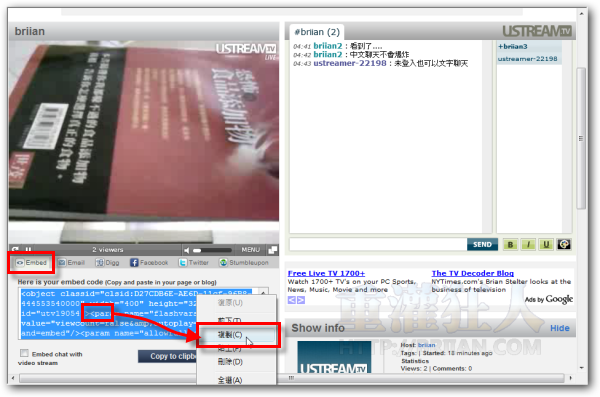
,延伸閱讀: